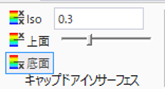概要
ユーザ作成応答(Synthetic応答)の使用例です。この応答を使用するには、次の3つのオプションのいずれかの方法で応答式を準備する必要があります。
・User Function:代数式を入力できます
・Built‐in Function:内蔵の統計ライブラリ使用できます
・User Library Subroutine:外部プログラムをコールできます
FEM応答値は引数の形で利用できます。そのための事前処置として必要なFEM応答を、Responseオブジェクトに定義しておく必要があります。
この例題では、User Functionの使用例が示されます。
対象構造はねじれ変形を生じるブロックです。例題ファイルでは、次式で表されるねじれ剛性式を目的関数に定義する例が示されています。
\( \frac{P×L} {\frac {\tan^{-(|uy1|+|uy2|)} }{L} } ×180/3.14 \)
ここで、Pは解析モデルのDおよび Eに適用されるリモート力、Lは2つのリモートポイント間の距離、uy1とuy2はY軸方向の変位(FEM応答)です。ATAN((abs(uy1)+abs(uy2))/L)は、回転角度をラジアン単位で計算します。180/3.14 は、角度値をラジアンから度に変換するためのものです。
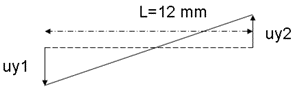
例題アーカイブファイル「ATP029_ref.wbpz」のトポロジ設計条件は、次の通りです。
・目的関数:ユーザ定義式(ねじれ剛性)を最大化
・制約条件:トポロジ質量の上限値を設計領域質量の30%に規定
・設計領域:1ソリッドボディ
・製造制約:なし
・初期質量(Initial Mass Fraction):設計領域質量の30%(質量制約値と同じ値)
・使用単位系:メートル(kg, mm, s, ℃, mA, N, mV)
解析モデル/構造最適化結果
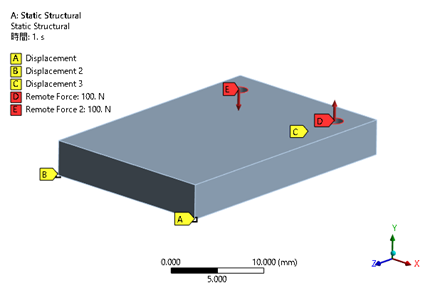
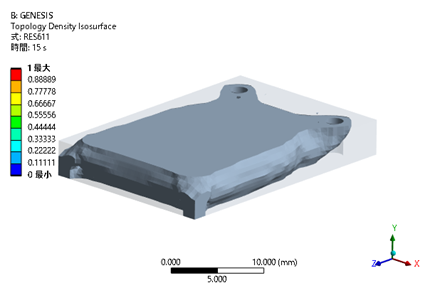
構造最適化ワークフロー
GENESISが、1つの解析システムにリンクされています。
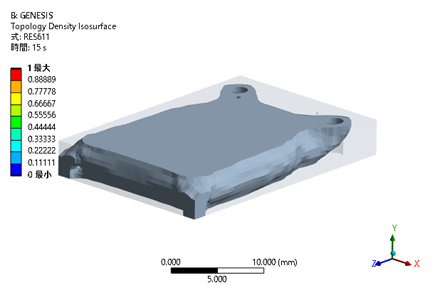
GENESISノード
GENESISノードでは、最適化条件設定と最適構造の出力に必要な最小限のオブジェクトが使用されています。
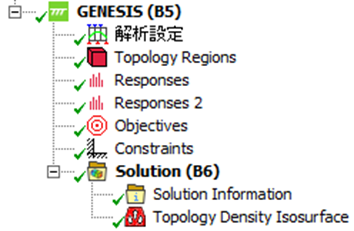
解析設定
デフォルト値が使用されています。
Syntheticで使用する応答の定義
Response
新規作成の場合は、Response TypeでDisplacementを選択した後、Grid Selection ByでRemote Pointを選択すると、Geometryカテゴリがなくなり次表のフォーマットになります。
| 定義 | |
| Response Type | Displacement |
| Grid Selection By | Remote Point |
| Remote Point | Remote Force – Remote Point |
| Coordinate System | Global Coordinate System(デフォルト値) |
| Component | Transition Y |
| LoadCase Selection | 1,Static Structural (A5),Load Step=1,Time Freq=1.0 |
| Response Creation | One response per node/element(デフォルト値) |
Response 2
新規作成の場合は、Response TypeでDisplacementを選択した後、Grid Selection ByでRemote Pointを選択すると、Geometryカテゴリがなくなり次表のフォーマットになります。
| 定義 | |
| Response Type | Displacement |
| Grid Selection By | Remote Point |
| Remote Point | Remote Force 2 – Remote Point |
| Coordinate System | Global Coordinate System(デフォルト値) |
| Component | Transition Y |
| LoadCase Selection | 1,Static Structural (A5),Load Step=1,Time Freq=1.0 |
| Response Creation | One response per node/element(デフォルト値) |
設計領域の定義
Topology Regions
| 定義 | |
| Design Region Type | Independently Designed(デフォルト値) |
| Design Region Limited | Yes(デフォルト値) |
| □Initial Mass Fraction | 0.3 |
| Design Region Definition | |
| スコープ方法 | ジオメトリ選択(デフォルト値) |
| ジオメトリ | 1ボディ(設計領域を選択) |
| Frozen Region Definition | |
| Define Frozen Region | No(デフォルト値) |
| Fabrication Constraints | |
| Coordinate System | Global Coordinate System(デフォルト値) |
| Constraint 1 | None(デフォルト値) |
| Constraint 2 | None(デフォルト値) |
| Constraint 3 | None(デフォルト値) |
| Minimum Size Control | No(デフォルト値) |
| Maximum Size Control | No(デフォルト値) |
| Power Rule | |
| □Power Rule > RV1 | 3(デフォルト値) |
| □Power Rule > RV2 | 1E-06(デフォルト値) |
設計目的の定義
Objectives
| 定義 | |
| Response Type | Synthetic Responses |
| Type | User Function |
| Arguments | Tabular Data* |
| Function | ((100 *12 )/(( ATAN(( abs( uy1 )+abs( uy2 ))/12 ))*(180.0 /3.14 ))) |
| Objective Definition Switch | |
| Goal | Max |
| □Weight | 1(デフォルト値) |
・はじめに、左上の+ボタンをクリックし、入力行を追加します
・Argument Nameに引数名(Functionフィールドの記入名と合わせます)を入力します
・Argument Typeで、Responsesを選択します
・Design Variable/Grid Coordinate/Responsesで、引数名に対応付ける応答を選択します
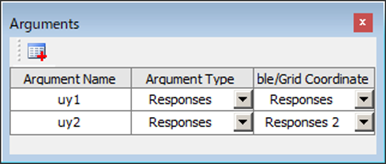
設計制約の定義
Constraints
| 定義 | |
| Response Type | Topology Mass Fraction |
| Region | All Designed Groups |
| Constraint Bounds | |
| □Lower Bound | None(デフォルト値) |
| □Upper Bound | 0.5 |
| Bound Type | Actual(デフォルト値) |
結果情報
Solution Information
最適化計算の実行時に、このオブジェクトをクリックすると、ワークシート画面にプリントされる進行情報を見ることができます。詳細テーブルの値はデフォルト値が使用されています。
トポロジー密度のプロット
Topology Density Plot
このオブジェクトをクリックすると、トポロジ密度結果を見ることができます。
詳細テーブルの値はデフォルト値が使用されています。
[結果]タブの表示オプションは、次のようにします。
・[結果]タブ>[表示]>ジオメトリ>表面
・[結果]タブ>[表示]>コンタオプション>コンターバンド
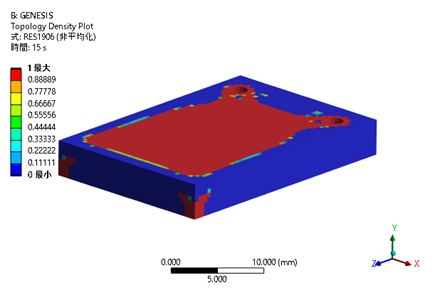
トポロジー密度等値面のプロット
Topology Density Isosurface
このオブジェクトをクリックすると、トポロジ密度の等値面結果を見ることができます。
詳細テーブルの値はデフォルト値が使用されています。
[結果]タブの表示オプションは、次のようにします。
・[結果]タブ>[表示]>ジオメトリ>キャップドアイソサーフェス
・[結果]タブ>[表示]>コンタオプション>ソリッド
・[結果]タブ>[表示]>辺>モデル原形の表示
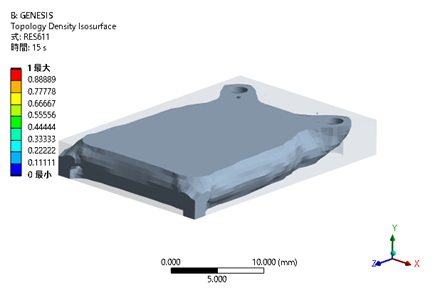
カットオフ密度はキャップドアイソサーフェスで調整できます。